Windows 7'de Renkleri Ayarlama [Ekran Ayarları]
Windows 7, monitörünüzde renklerin doğru görüntülenmesi için ekran görüntüsünü kalibre etmek için çok kullanışlı bir araç sunar. Ekranınızla ilgili gama, parlaklık, kontrast ve renk dengesi gibi farklı faktörleri kullanarak kolayca kontrol edebilirsiniz. Ekran Renk KalibrasyonuWindows 7'de (DCC) aracı. Bazı ayrıntıları inceleyelim.
Şuradan başlatabilirsiniz: Başlat> Denetim Masası>Görünüm ve Kişiselleştirme> Ekran. Aşağıda ana pencerenin ekran görüntüsü, ekrandaki metin ve diğer öğelerin boyutunu buradan değiştirebilirsiniz. İstediğiniz birini seçin daha küçük, Orta ve Büyük ve tıkla Uygulamak değişiklikleri uygulamak.
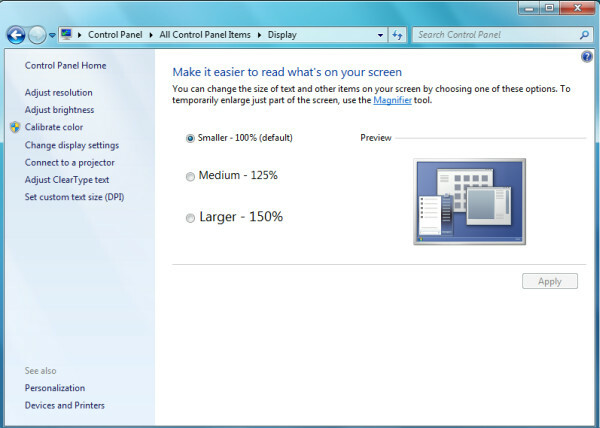
Şimdi tıklayın Rengi Kalibre Et seçeneği sol tarafta bulunur ve Ekran Renk Kalibrasyonu penceresi açılacaktır.
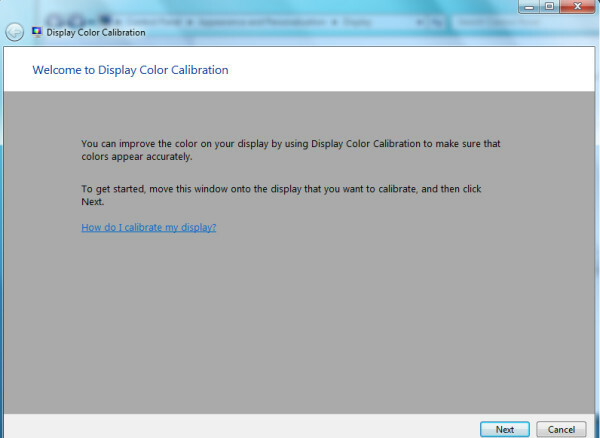
Tıklayın Sonraki ve bir sonraki adıma geçeceksiniz, şimdi Gama'yı (kırmızı, yeşil ve mavi değerler arasındaki matematiksel ilişki ve ekran görüntüsünde önemli bir rol oynar) ayarlamanız gerekecektir.
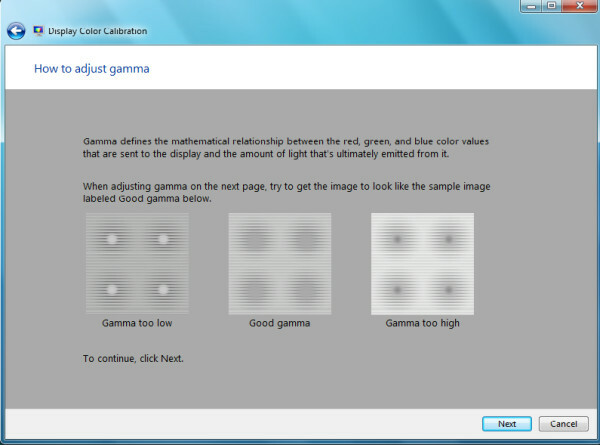
Tıklayın Sonraki ve bu adımda sisteminizin parlaklık ve kontrast kontrolünü bulun. Bu adımı ayrıca tıklayarak da atlayabilirsiniz.
Parlaklık ve kontrast ayarını atla.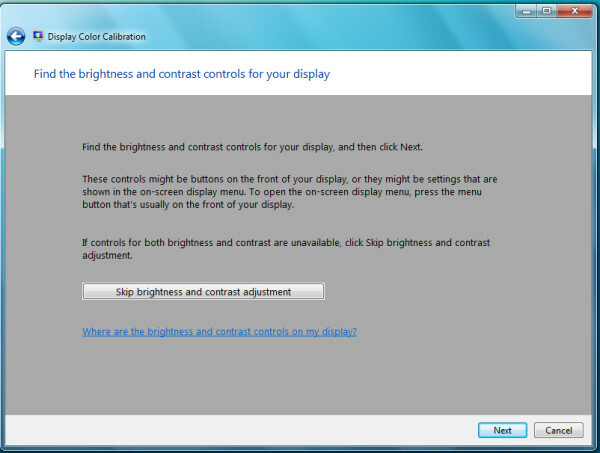
Tıklayın Sonraki daha fazla ilerlemek için, şimdi parlaklığı ayarlamanız gerekecek, parlaklığı ayarlamak için monitörünüzdeki düğmeleri kullanmanız gerekecektir.
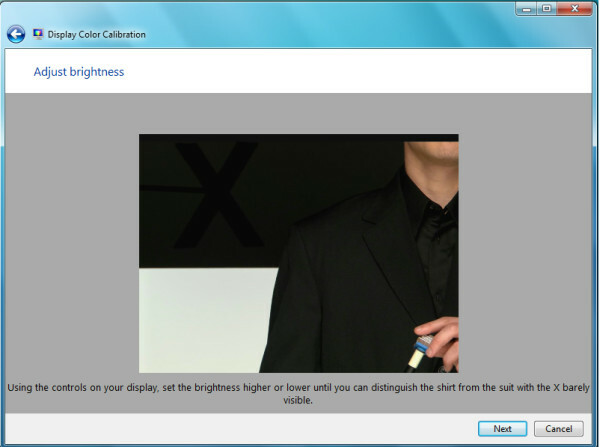
Parlaklık ayarlarını yaptıktan sonra, Sonraki ve daha da ilerleyeceksiniz, şimdi rengin dengesini ayarlayabilirsiniz.
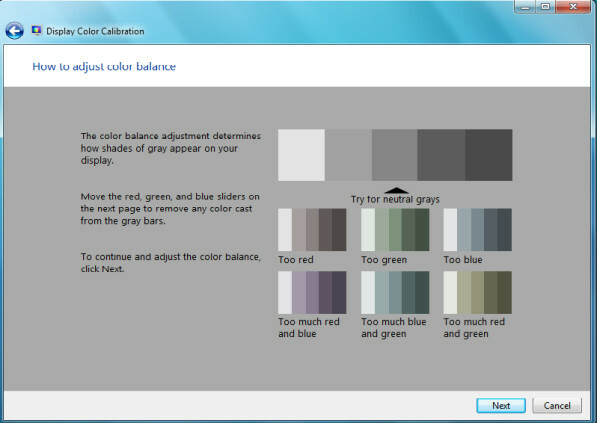
Tıklayın Sonraki ve ekran kalibrasyonu ile işiniz bitti. Eski ve yeni yapılandırmaları tıklatarak karşılaştırabilirsiniz. Önceki kalibrasyon ve Akım kalibrasyonu düğmelerini kullanın.
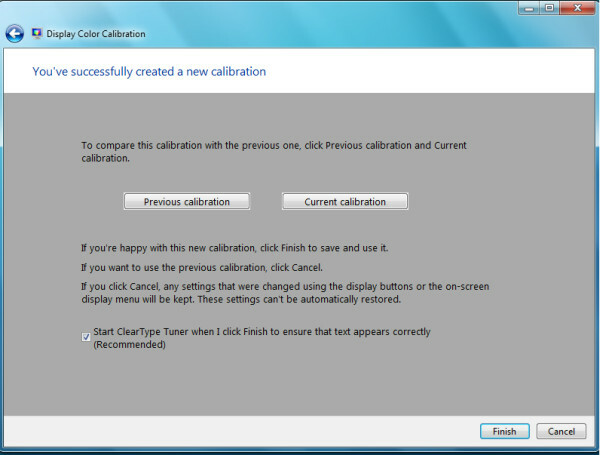
Tıklayın Bitiş ekran kalibrasyon işleminizi tamamlamak için. Zevk almak!
Arama
Yakın Zamanda Gönderilenler
Bilgisayarınızdaki Herhangi Bir Uygulama veya Programın Parolasını Görüntüleme
Birçok uygulama güvenlik amacıyla şifrenizi yıldız işaretinin (*) a...
WebCamImageSave: Web kamerasından periyodik olarak fotoğraf çekin
Hiç Webcam ile odanızdaki değerli eşyalara bakmak istediniz mi? Web...
Windows 7'de Grup İlkesi Yönetimi Nasıl Yüklenir
Grup İlkesi Yönetimi, kendi etki alanı tabanlı ağınızı yönetmenizi ...


